边框和标题是VISIO2010新增的一种功能,其作用是为绘图文稿添加可显示的边框,并允许我们输入标题内容。下面将详细介绍具体用法

1、首我们在进入界面中,点击菜单栏中的设计
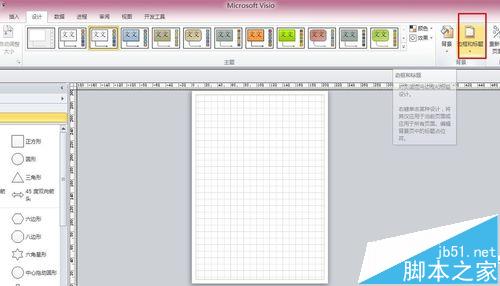
2、在设计的选择栏中,我们可以看到边框和标题栏,这个位置就是我们今天要说的主要功能

3、点击边框和标题,会出现很多不同的标题样式,我们选择紫绿的样式(这里怎样选自己决定)
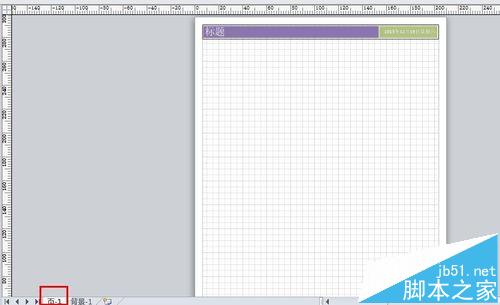
office2013怎么升级office2016? office2016详细的安装教程
怎么升级安装office2016?office2016中的功能比2013更多,更好用,但是office2013怎么升级office2016呢?我们可以下载office2016的iso安装,下面分享office2016详细的安装教程
4、选中后在绘图页会出现一个边框栏,但是我们发现是无法编辑的,这主要原因是现在处于编辑页面,而边框是在背景中设置

5、接下来我们如果需要编辑边框的话,我们需要选中背景绘图页,然后双击边框就可以
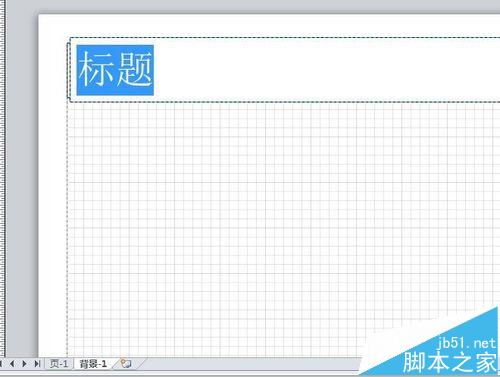
6、但是我们也会发现这样编辑图很小,好难看清楚,这时我们可以按住CTRL键,然后滚动鼠标轮,这样就可以快速变大和变小,方便我们修改

相关推荐:
Visio怎么将图片背景色设置为透明并另存为png格式?
微软Visio 2016/Project 2016 MSDN版官方ISO镜像下载
金山词霸屏幕取词怎么用?金山词霸对PDF进行屏幕取词的教程
金山词霸屏幕取词怎么用?金山词霸有个很牛的功能就是屏幕中的词都能翻译出来,在不认识的单词上停留,可以自动翻译成中文(或其他语言),今天我们就以金山词霸对PDF进行屏幕取词为教材,需要的朋友可以参考下


